随着智能手机的普及,越来越多用户希望通过刷机来提升设备性能、解锁更多功能或修复系统漏洞,三星S5830i作为一款经典的中低端机型,尽管已不再被官方支持,但通过刷机依然可以焕发其新的生命力,本文将详细讲解如何为三星S5830i进行刷机操作,帮助您安全、高效地完成整个过程。
一、刷机前的准备
1、备份数据
在开始刷机之前,最重要的一件事就是备份好所有重要数据,刷机过程中可能会清除手机上的所有信息,包括联系人、短信、照片和应用程序等,建议使用云端同步服务(如Google Drive、Dropbox)或者电脑连接USB线进行本地备份,具体步骤如下:
- 连接手机与电脑。
- 打开“我的电脑”,找到对应的设备盘符。
- 将想要备份的内容复制到电脑硬盘中。
2、下载所需工具
刷机所需的工具主要包括刷机包(ROM)、刷机工具(如Odin)以及驱动程序,确保从可靠来源获取这些文件,并且选择与您的S5830i相匹配的版本,以下是几个常用的下载链接:
- ROM包:XDA开发者论坛、Samsung Official Updates。
- Odin工具:[Odin官方网站](https://odindownload.com/)。
- 驱动程序:[Samsung USB Drivers](https://developer.samsung.com/galaxy/others/android-usb-driver)。
3、检查电量及设置

确保手机电量充足,至少保持在70%以上,以防止刷机过程中因电量不足而导致失败,同时关闭所有不必要的后台应用和服务,避免干扰刷机流程,在进入刷机模式前,请先开启“USB调试”选项,路径为:“设置 > 开发者选项 > USB调试”。
4、阅读相关文档
每个刷机包都会附带详细的说明文档,仔细阅读其中的注意事项和步骤指引非常重要,这不仅有助于理解整个刷机流程,还能提前预知可能出现的问题并做好应对措施,特别是对于初次尝试刷机的新手来说,这是必不可少的一个环节。
二、刷机步骤详解
1、安装驱动程序
安装好之前下载好的三星USB驱动程序后,重新启动电脑,确保驱动能够正常识别到连接的S5830i设备,可以通过“设备管理器”中的“通用串行总线控制器”查看是否正确安装了相应的驱动。
2、进入下载模式
关闭手机电源,然后同时按住音量下键+Home键+电源键组合按键约10秒钟,直到屏幕显示警告画面,此时不要松开按键,继续按住直到出现提示信息后再松开,根据屏幕指示选择“进入下载模式”。
3、运行Odin工具
打开Odin软件界面,确认左侧状态栏显示“Added!”表示已经成功连接上手机,接下来按照以下顺序加载刷机文件:

- PDA(固件):点击“PDA”按钮选择之前下载好的ROM包。
- CSC(区域代码):如果有特定地区的定制版ROM,则还需要选择对应的CSC文件;否则可以跳过此步骤。
- 其他选项保持默认值不变。
4、开始刷机
确认无误后点击“Start”按钮启动刷机进程,此时请耐心等待,期间不要断开USB连接或做任何其他操作,整个过程可能需要几分钟时间,具体取决于所选ROM包的大小和复杂程度,当进度条达到100%时,表示刷机已完成,手机会自动重启。
5、首次启动与初始化设置
刷机完成后,手机会进入一个新的系统环境,第一次开机可能会比较慢,因为系统正在重新构建缓存和其他必要文件,按照屏幕提示完成基本设置,例如语言选择、Wi-Fi连接、账户登录等。
三、刷机后的维护与优化
1、更新系统补丁
即使刷入了最新的第三方ROM,也应定期检查是否有官方提供的安全补丁或性能改进更新,这些更新可以帮助提高系统的稳定性和安全性,减少潜在的风险。
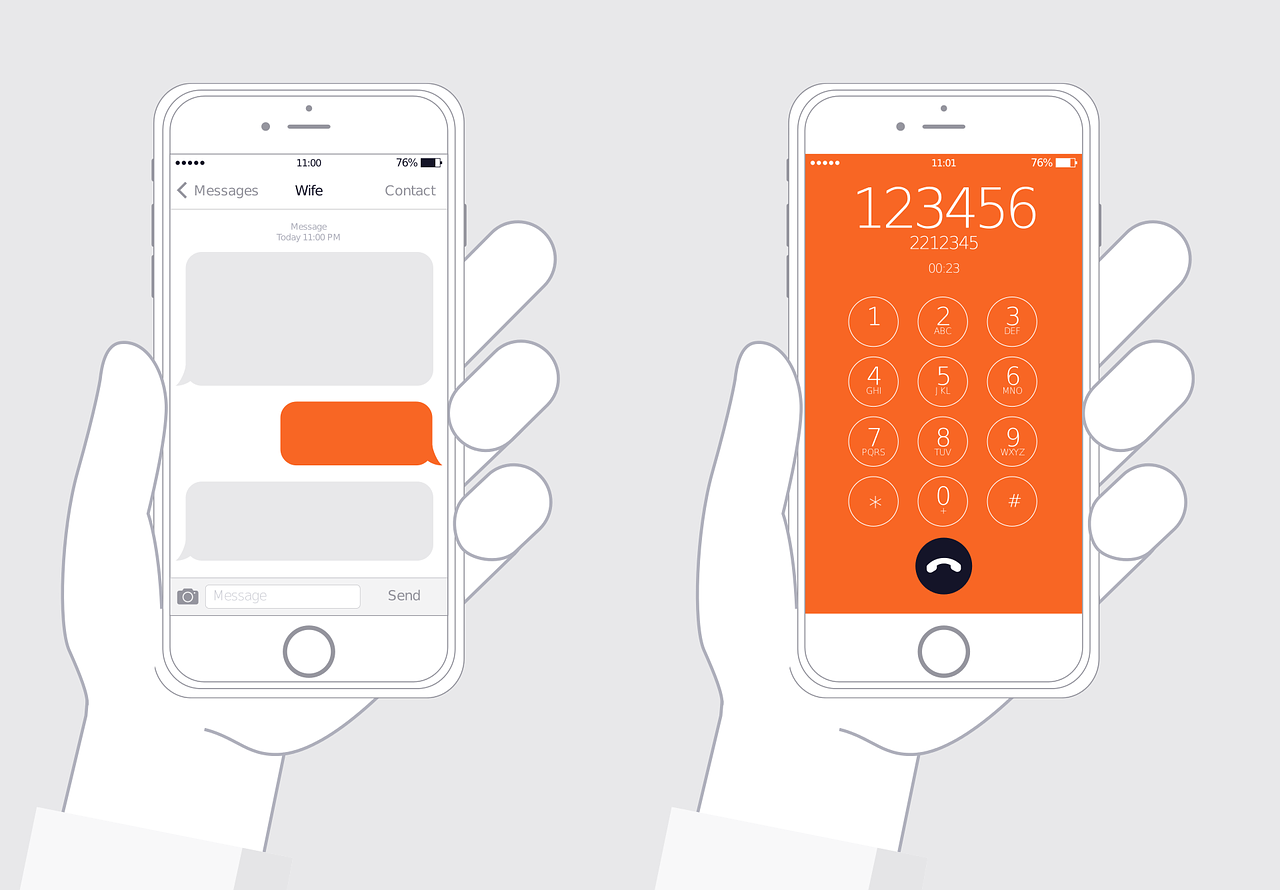
2、清理垃圾文件
刷机后产生的临时文件和残留数据可能会影响手机性能,因此建议使用专门的应用程序(如CCleaner)进行深度清理,定期整理存储空间,删除不再使用的应用程序和大体积文件。
3、优化电池续航
新系统可能会带来不同的功耗特性,为了延长电池寿命,可以通过调整屏幕亮度、关闭不必要的无线连接(如蓝牙、GPS)以及启用省电模式等方式进行优化。
4、加入社区交流
加入相关的技术论坛或社交群组,与其他刷机爱好者分享经验和技巧,这样不仅可以及时获得最新的刷机资讯和技术支持,还能够在遇到问题时得到更快速的帮助。
通过上述步骤,相信您已经掌握了为三星S5830i进行刷机的基本方法,刷机是一项具有一定风险的操作,但在遵循正确指导的前提下,完全可以实现安全可靠的系统升级,希望这篇教程能为您的刷机之旅提供有益的帮助,让这款经典机型再次焕发出新的光彩,如果您在刷机过程中遇到任何问题,欢迎随时留言咨询,我们将竭诚为您解答。











